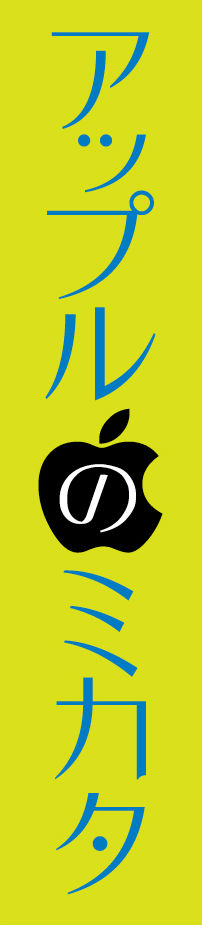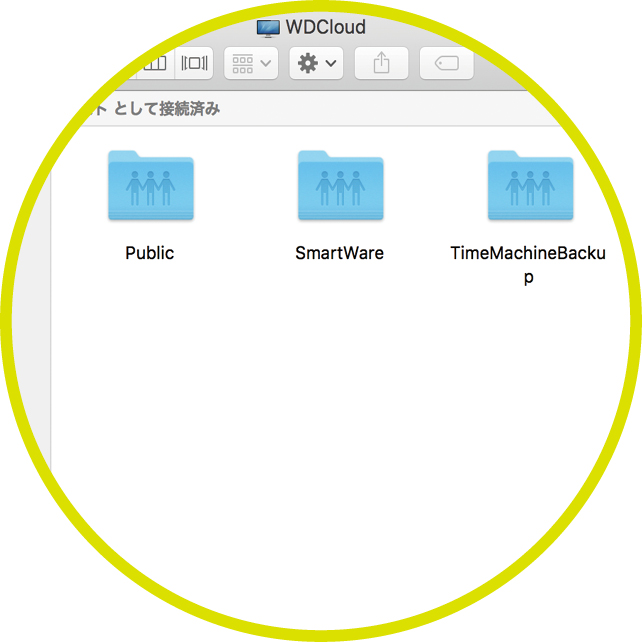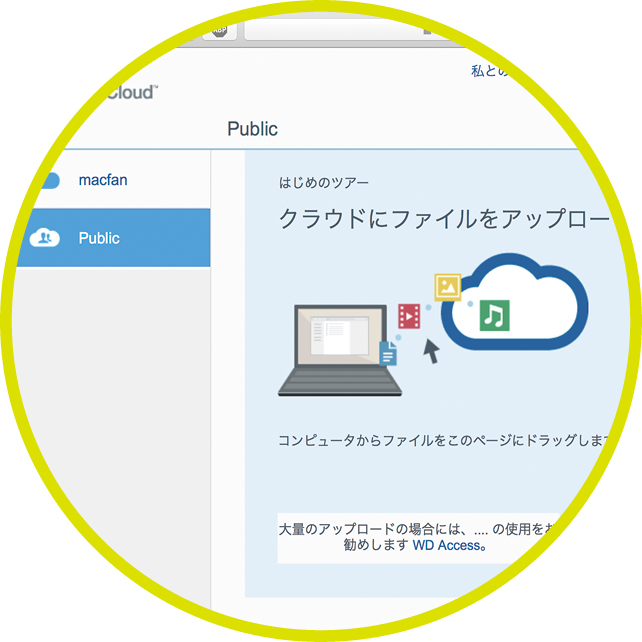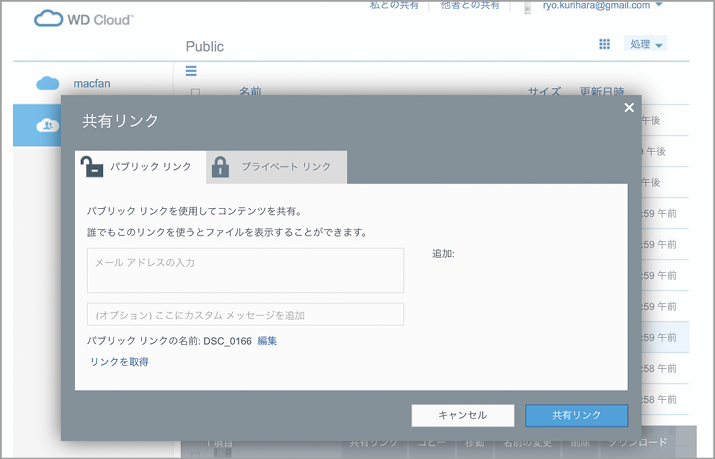2016.06.29
なぜ、アップルのミカタをするのか? アップル製品を手厚くサポートするハード&ソフトウェアメーカーの担当さんに、その理由を聞いてみた!
ウエスタンデジタルジャパン
【URL】http://www.wdc.com/jp/
iPhoneで日常的に写真やビデオを撮影する人は多いだろう。LINEやインスタグラムの爆発的な普及で撮影する枚数が増え、高解像度な4Kビデオやライブフォトの登場でデータサイズもどんどんと増えている。
「スマートフォンだけを使っているユーザのグループインタビューを行ったのですが、写真やビデオを撮る頻度は皆さんかなり高いです。最近はお気に入りの1枚をSNSに投稿する人も増え、気がつかないうちに容量が足りなくなっていることが多いようです」と語るのはウエスタンデジタルジャパン(WD)の安田伸幸さんだ。
PRODUCER PROFILE

チャンネルマーケティング シニアマネージャー
安田伸幸氏

セールスマネージャー
北川慎二氏
ここで問題となるのは、バックアップ先のストレージだ。むろんiPhoneの場合は撮影した写真をアイクラウドのフォトライブラリに自動でアップロードし、iPhone内の写真のサイズを抑えることもできる。だが、アイクラウドの無料5GBではすぐに足りなくなってしまう。
「アンドロイド端末であればマイクロSDカードでバックアップを取ることができますが、iPhoneではそうもいかず写真を削除している人もいました。アイクラウドは有料でも最大1TBまでと物足りなさを感じている人も少なくありません」
再ダウンロードやレンタル可能な音楽や映画などのコンテンツはクラウドで管理してもいいが、iPhoneで撮影した写真やビデオなど「自分が作成したコンテンツ」は手元で管理しておきたいというのが人情というもの。そんなときに役立つのがNAS(ネットワーク接続型ストレージ)である。
NASは、簡単にいえばWi-Fiで接続できる外付けHDDで、ワイヤレスなのでMacやウィンドウズはもちろんiPhoneやiPadからも写真やビデオなど大容量のファイルを保管できる。WDの「WDクラウド(WD Cloud)」は容量が2TBから3TB、4TB、6TBというラインアップを揃えており、クラウドサービスの何倍ものストレージ容量を自由に使い倒せる。
現在、店頭でNASを購入するのは比較的リテラシーの高いPCユーザが中心なのだという。1人でMacとiPhone、iPadなどマルチデバイスを活用している人ほど、NASの利便性を知っているのだとすれば納得のいく現象だろう。
「もちろん製品のパフォーマンスには自信を持っていますので詳しい方にはNASの機能をフル活用していただきたいです。しかし、WDクラウドは普段iPhoneしか使わないような人に向けて、こだわって開発したNASです」
確かに従来のNASはPCの知識に長けた人向けで、スマートフォンしか使っていない層にはハードルが高いイメージがあった。その一方で、WDクラウドはホワイトとシルバーのパーツを組み合わせたクリーンな外観で、柔らかい雰囲気を醸し出す。
「製品の特性上“ネットワーク”という言葉が含まれていますが、難しいネットワーク設定を意識することはまったくありません。スマートフォンを使える人ならば誰でも気軽に使い始められます」
自宅でiPhoneを使っている人はすでにWi−Fiを設置している場合がほとんどなので、無線LANルータとWDクラウドをLANケーブルでつないで電源を投入すれば設置作業は完了だ。外出先から自宅のWDクラウドにアクセスするにはアカウントを作成してパスワードを設定する必要があるが、これもWEBブラウザからガイダンスの指示に従って行えば3ステップで登録が終わる。あとは、iOSデバイスであればアップストア(App Store)から、MacであればWDのダウンロードサイトから、OSに合わせたWDクラウドアプリを入手してインストールしておけば、より快適に写真やビデオを表示したり指定したフォルダを自動バックアップできる。
また、NASのもう1つの優れた特徴であるマルチユーザ管理機能も秀逸で、親しさや付き合いの深さに合わせてアクセスレベルを制御できる。
「ご家族で1台のWDクラウドを共有する設定も可能です。プライベートの領域とパブリックの領域を分けられますし、大容量のビデオや大量の写真を誰かに送るときにはダウンロードリンクを発行してメールやSNSで送るといった使い方もできます」
アイクラウドなどの普及で「デジタルハブ」はインターネット上のクラウドに移りつつあるが、自宅のリビングにあるWDクラウドを我が家のデジタルデバイスのハブにするというスタイルも安心感が得られるのでおすすめだ。
WD Cloudのコダワリ
ワイヤレス
WDクラウドに保存した写真やビデオは、自宅のネットワークや外出先のモバイルネットワークから利用可能だ。Macとの親和性も高く、ルータとLANケーブルを接続して設置すればファインダからアクセスできる。ワイヤレスでタイムマシンバックアップができるのもポイント。本体の背面にはUSB3.0ポートを備え、そこに通常の外付けHDDを接続すればさらなる容量アップも可能だ。
↓
デザイン
ホワイト基調で「オフィスだけでなくリビングに置いていても違和感のない」デザインを狙ったというWDクラウド。長時間利用していても省電力なほか、ファンレスなので夜間も静かなのはホームユースでうれしいポイントだ。Macユーザにとってはタイムマシンバックアップ先としてWDクラウドを選べるというのも大きなメリットだろう。
↓
ユーザビリティ
NASといっても、一般的な組み立て式製品と異なりセットアップはとても簡単。専用のURLにアクセスして、メールアドレスとパスワードを設定すればすぐに外部からもアクセス可能になる。「ガイダンスに従って3ステップで設定できるようになっています。iPhoneを操作できる人であれば簡単に感じられるでしょうね」。
PRODUCT FOCUS
NAS用に最適化されたWD Red
WDクラウドに内蔵されているのは高温耐性や安定性に定評のある3.5インチHDDの「WD Red」シリーズ。想定される利用シーンに合わせてファームウェアレベルでパフォーマンスを調整できるのはストレージメーカーならでは。
マルチデバイスに対応
Macやウィンドウズはもちろん、iOSデバイスやアンドロイドスマートフォン・タブレットにも対応する。iOS版の「WDクラウド」アプリを入れておけば、カメラロール内で増え続ける写真やビデオを自動でバックアップしてくれる。
大容量ファイルの送付にも便利
保管したファイルのダウンロードリンクを自動生成し、メールやSNSを通じて相手に送付できる。純正メールのメールドロップのようにサーバにファイルをアップロードする手間もなく、大量のファイルなどをまとめて送れるのは魅力的だ。
【ユーザ】
複数のユーザを登録できるので、大学の研究室やサークル活動での利用も向いている。また、複数台のWDクラウドを設置して1つのアカウントから管理することもできる。
【同期】
本体側の設定でドロップボックスやワンドライブ、グーグル・ドライブなどオンラインクラウドサービスのアカウントを登録できるのも特徴。連携させることでWDクラウドとの直接同期も可能だ。